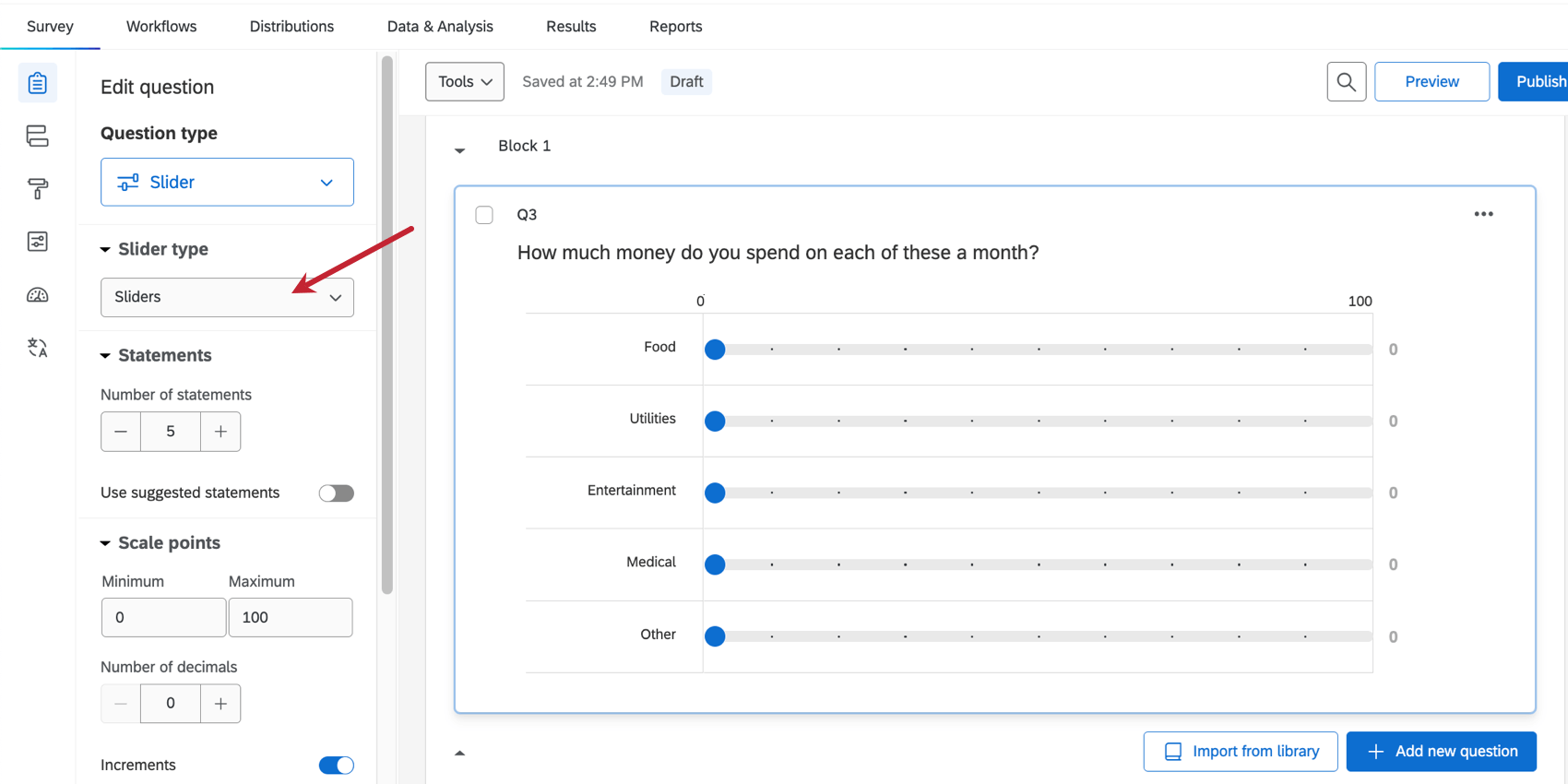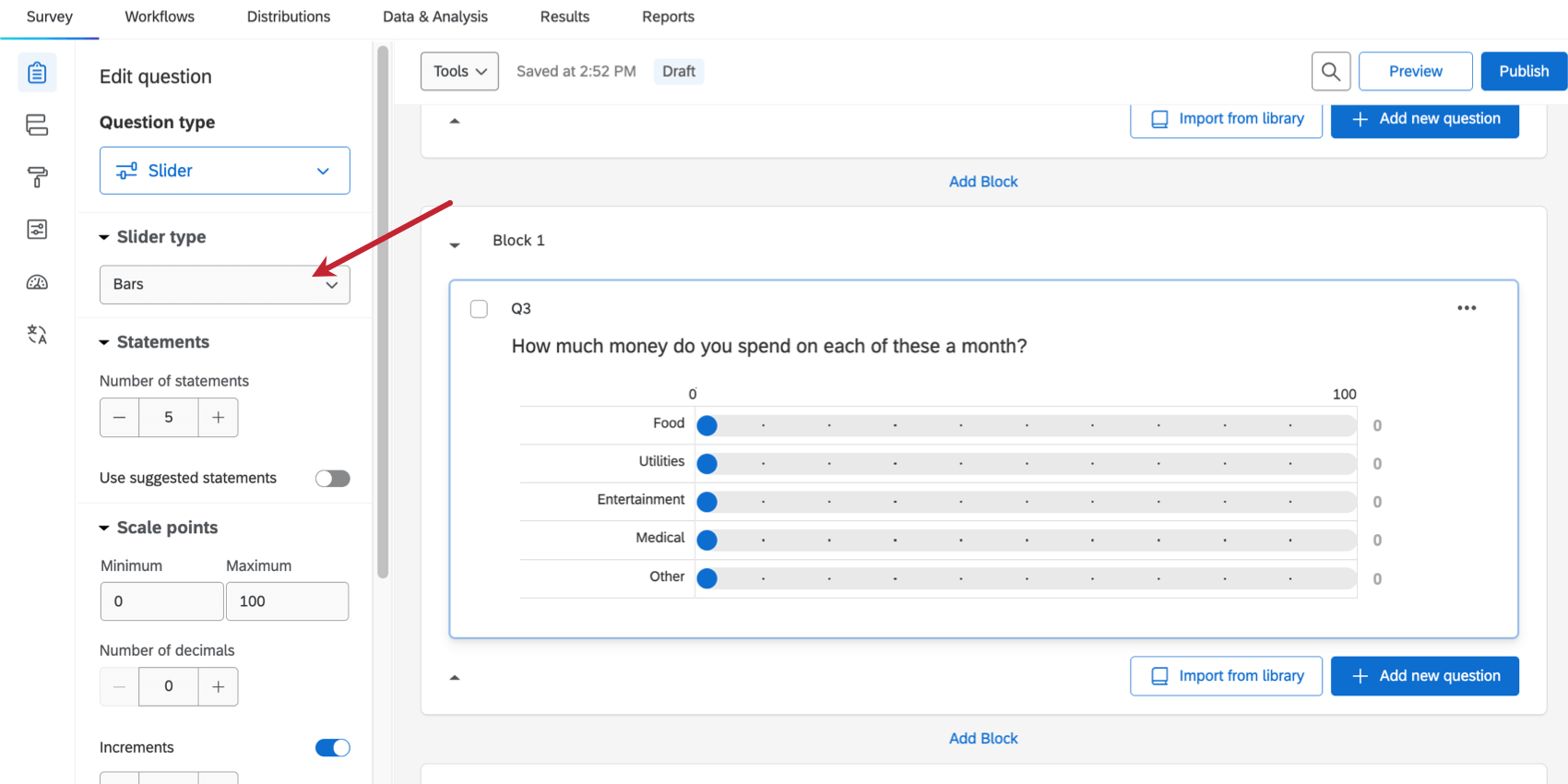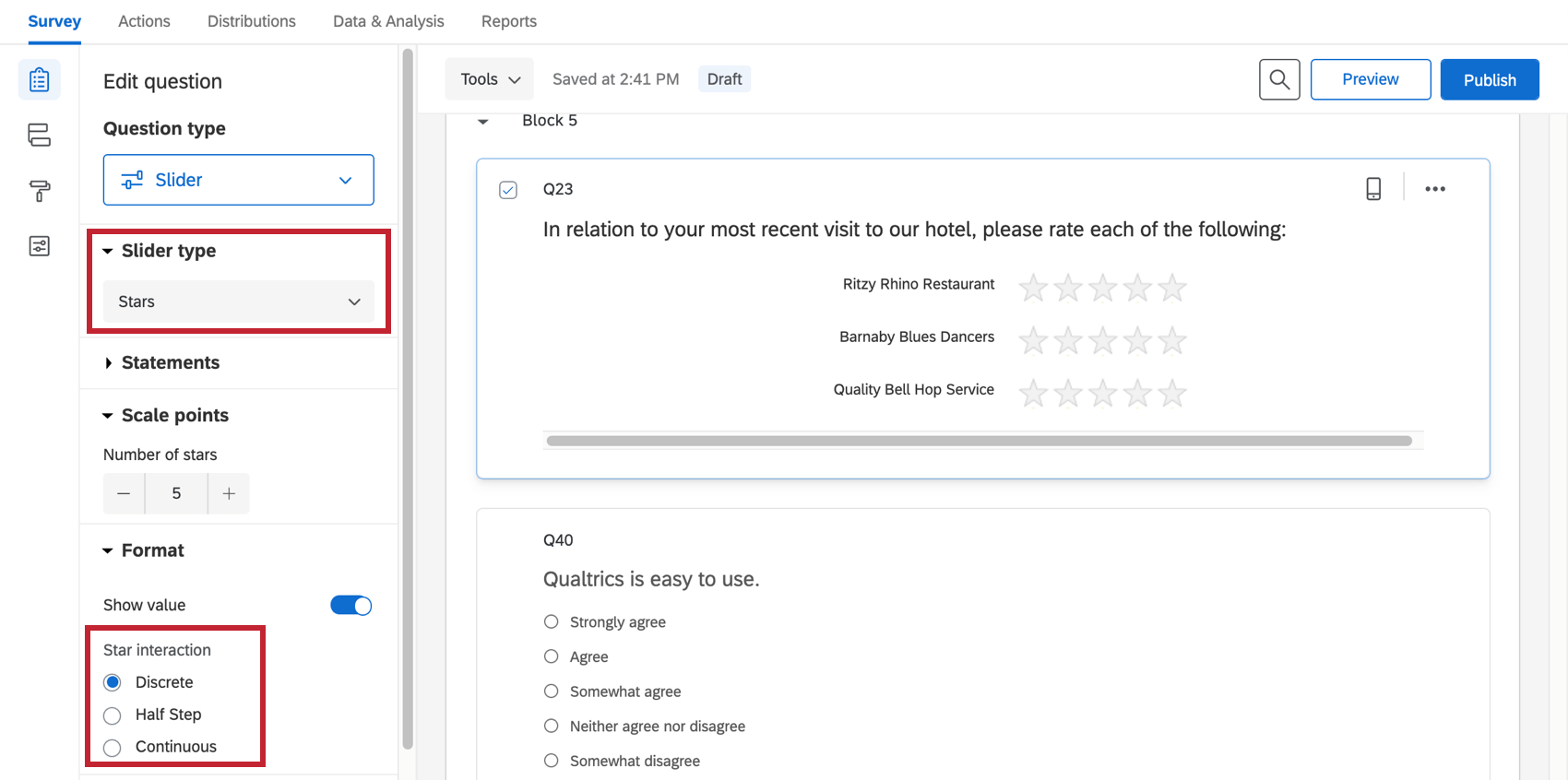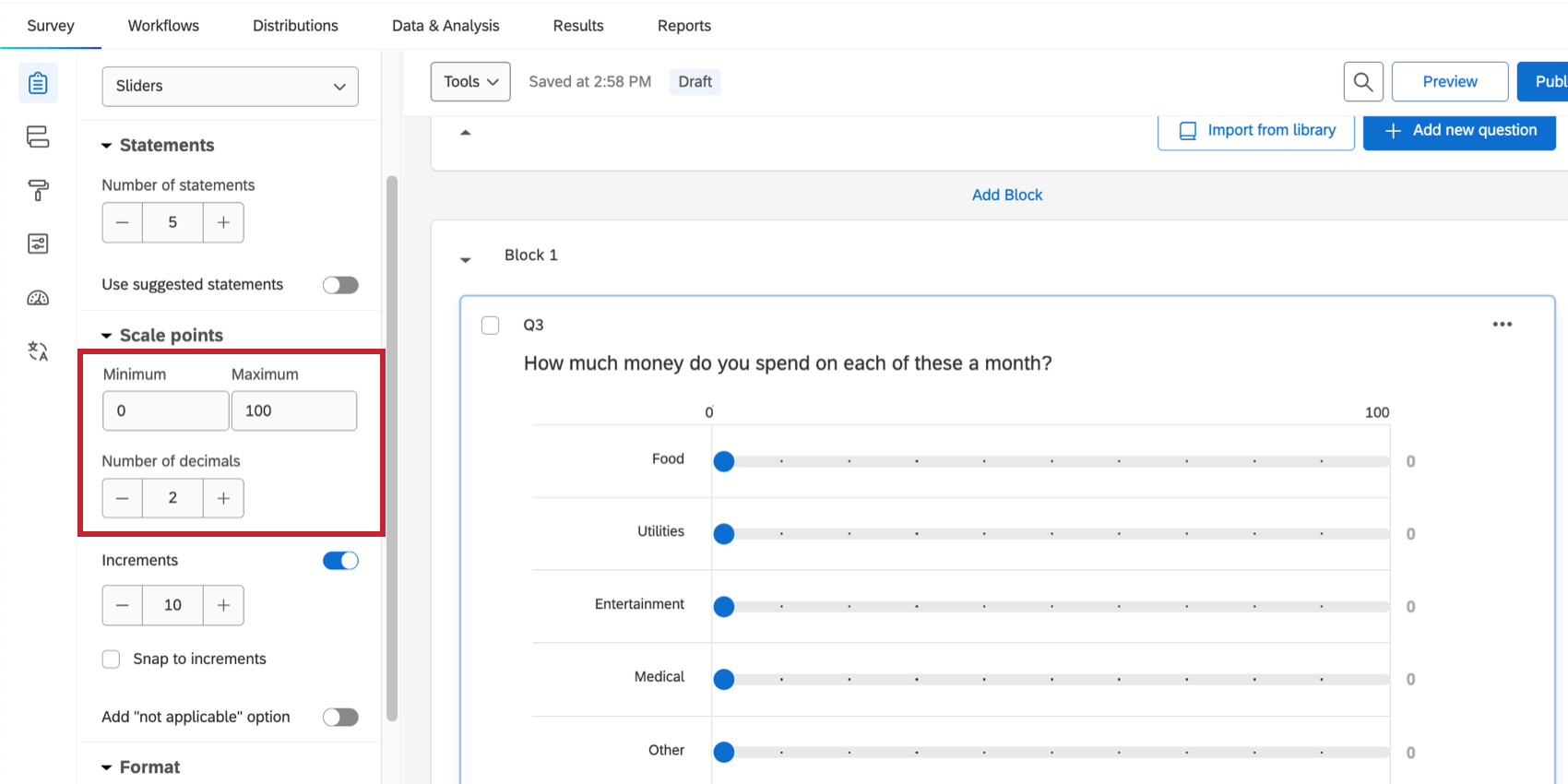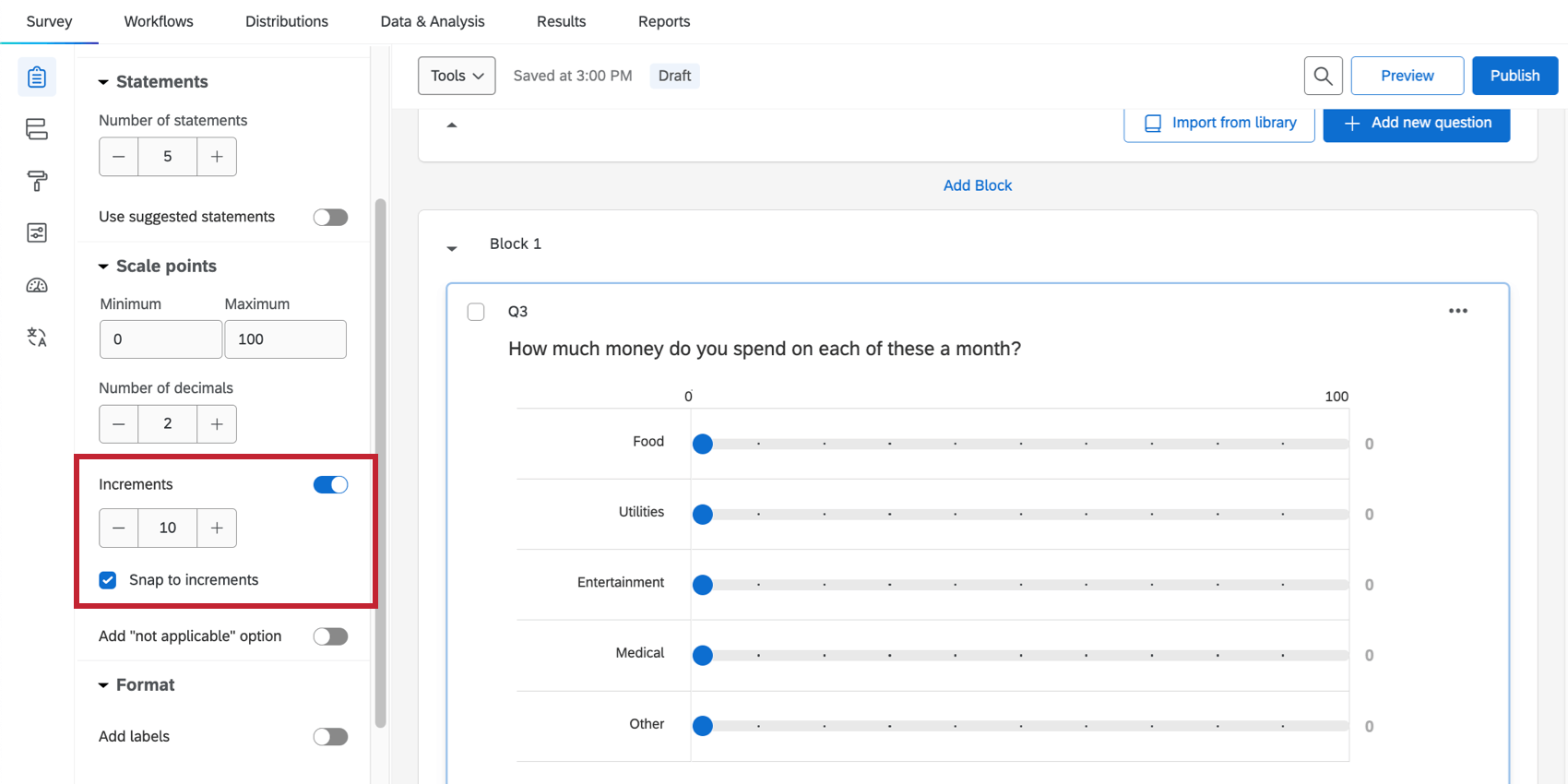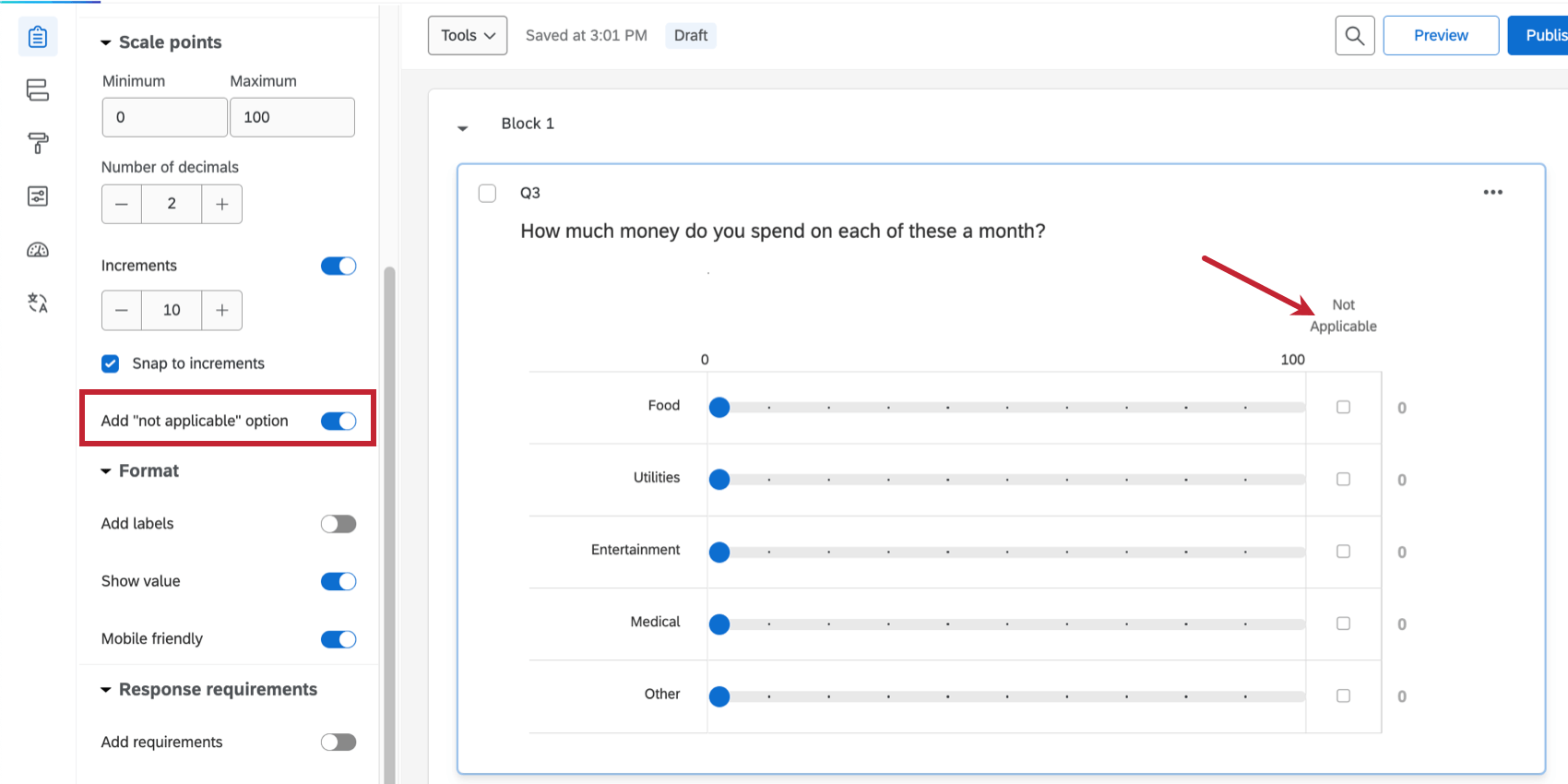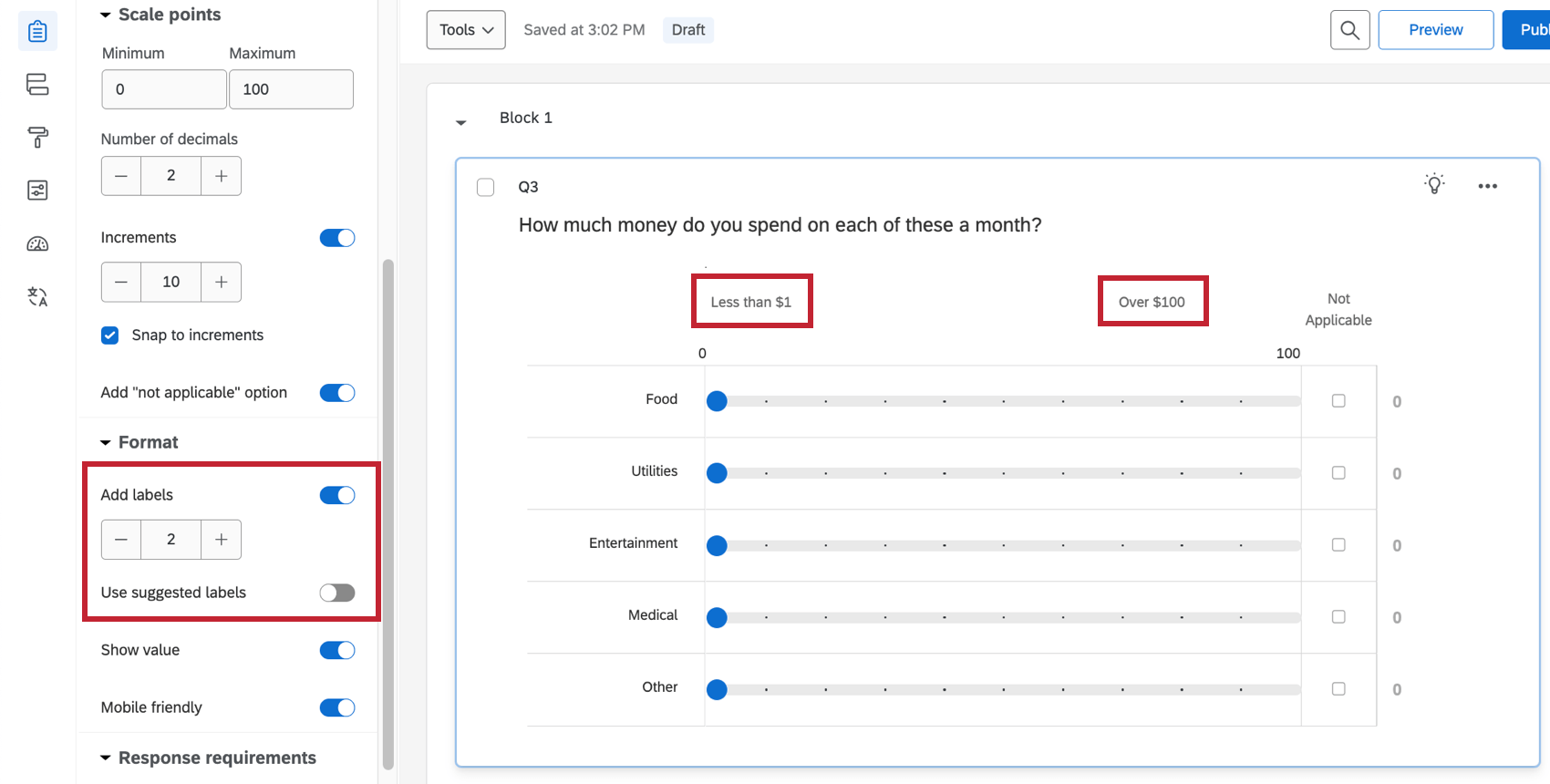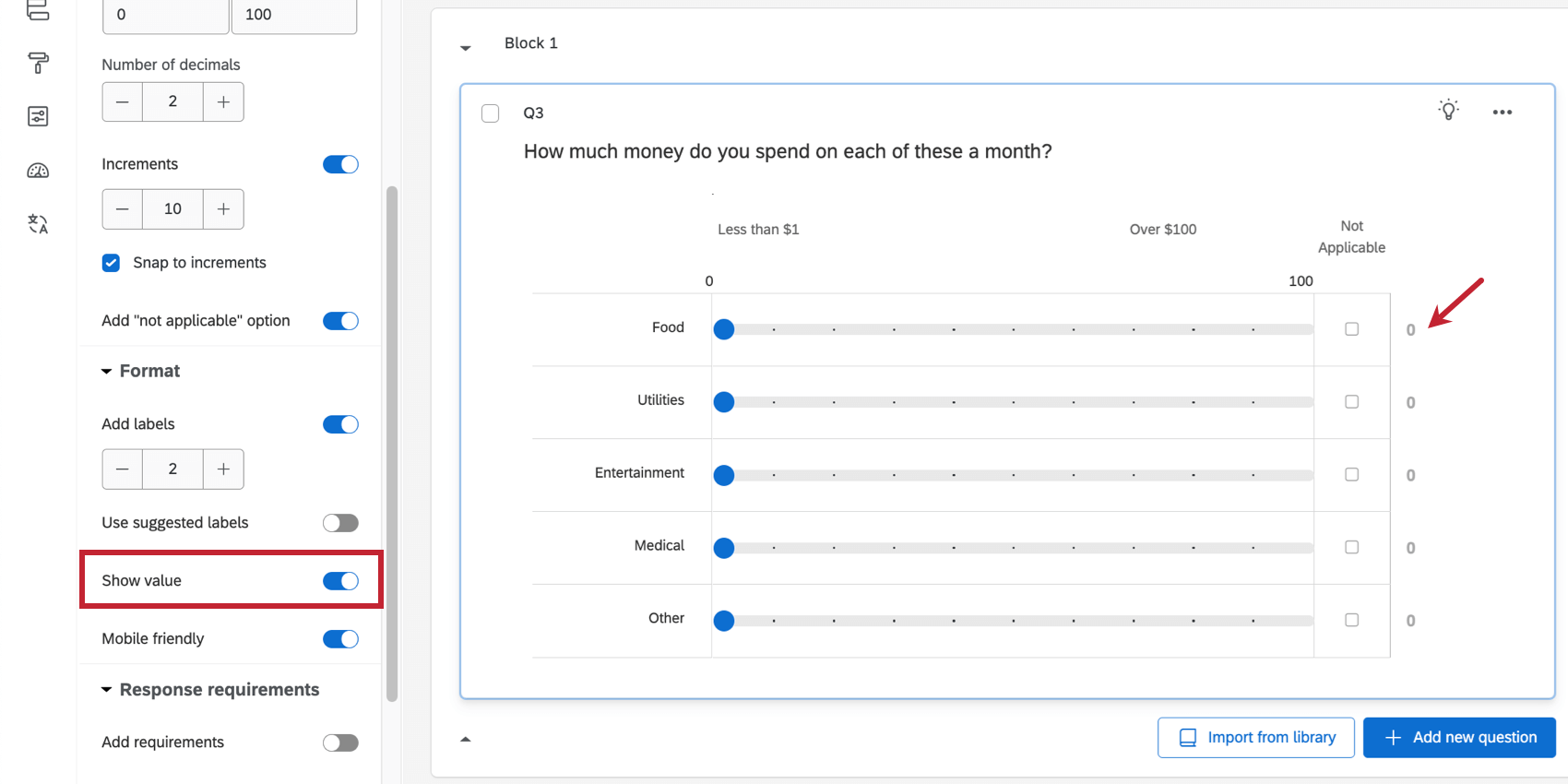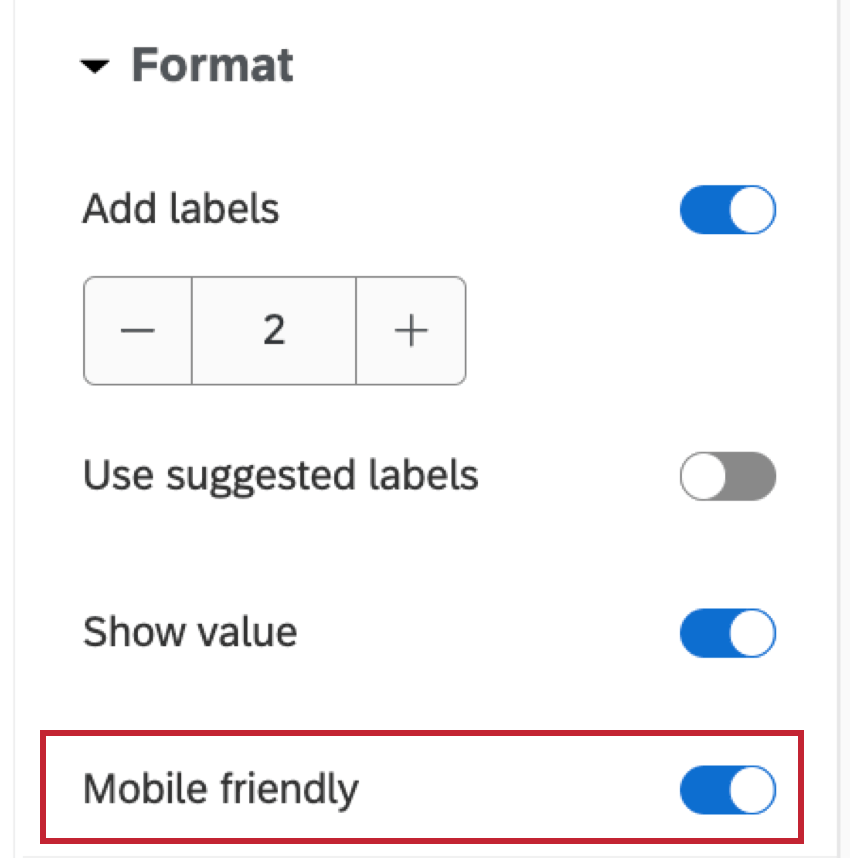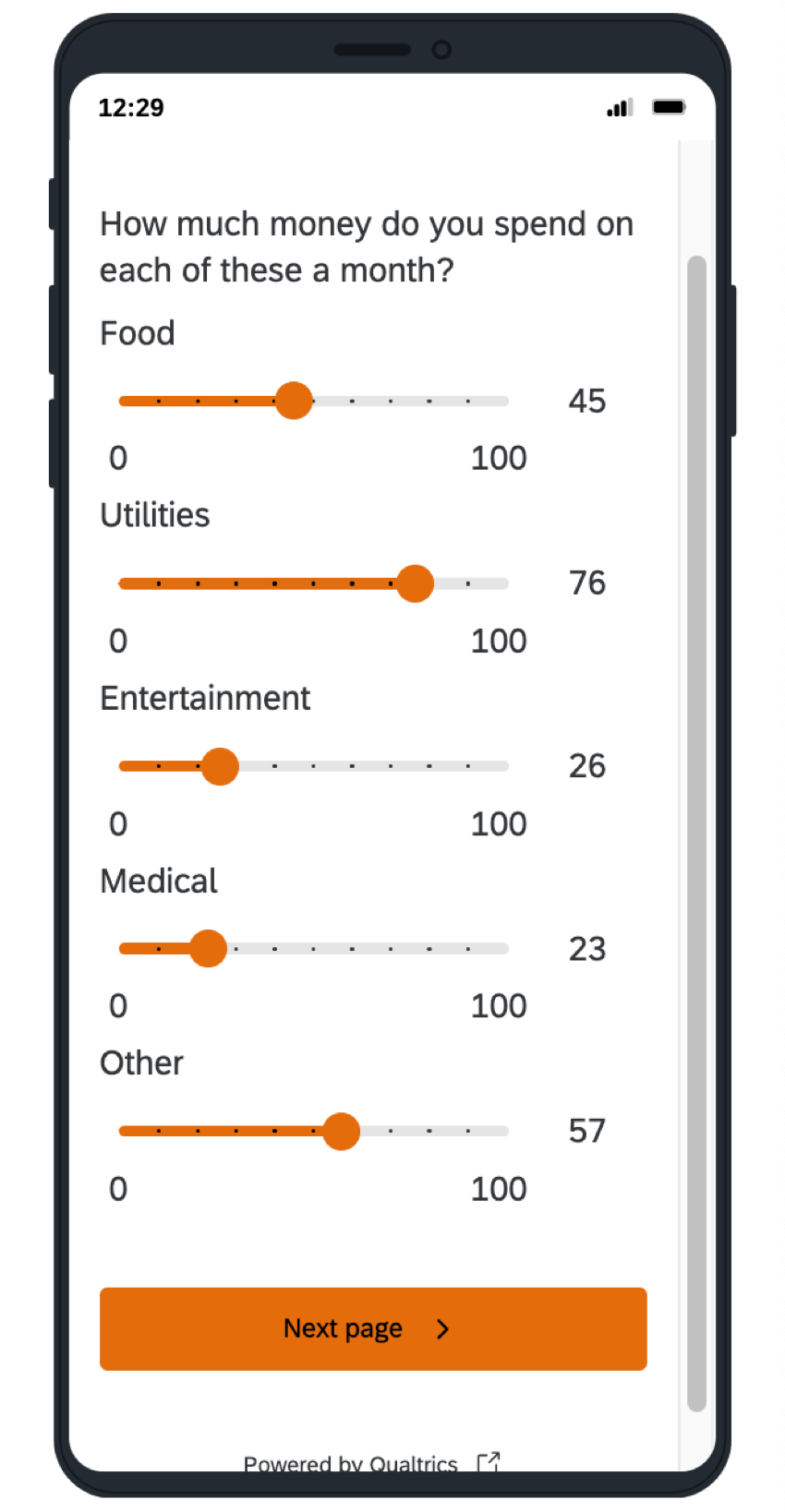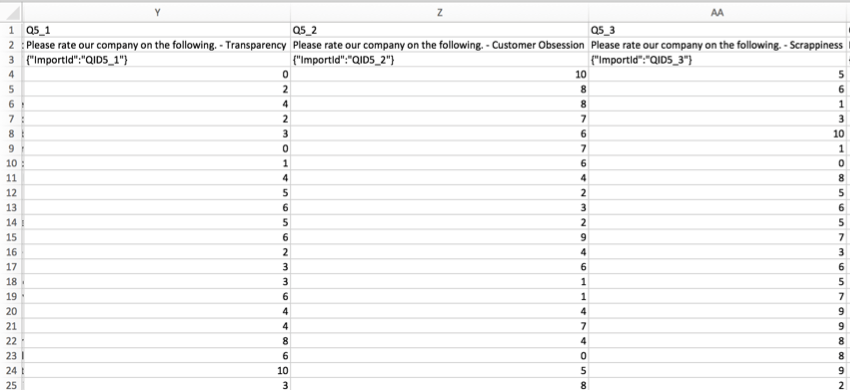Schieberegler-Frage
Schieberegler-Fragen im Überblick
Sie können den Fragetyp Schieberegler als interaktivere Alternative zur Matrixtabellenfrage verwenden. Anstatt einfach einen Skalapunkt auszuwählen, ziehen die Teilnehmer einen Balken, um den Grad ihrer Präferenz anzugeben.
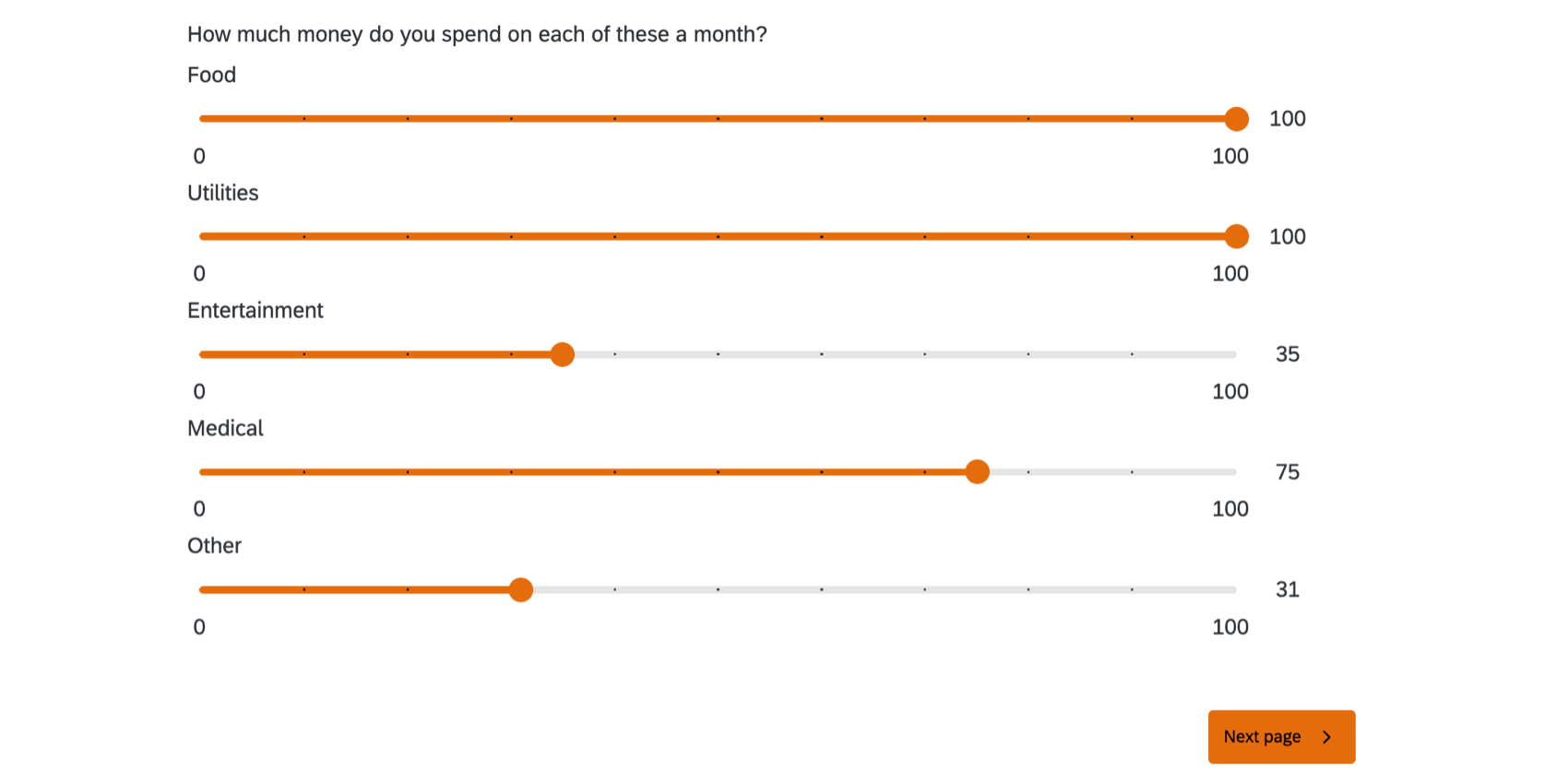
Typen
Sie können zwischen drei Schieberegler-Fragetypen wählen: Balken, Schieberegler und Sterne.
Schieberegler
Mit der Variation der Schieberegler ziehen die Teilnehmer ein Schieberegler-Handle, um ihre Präferenzstufe anzugeben. Dieser Typ funktioniert ähnlich wie die Balkenvariation.
Balken
Mit der Balkenvariation ziehen die Teilnehmer einen Balken, um ihre Präferenzstufe anzugeben.
Sterne
Mit der Sternvariation wählen die Teilnehmer in jeder Zeile eine Sternbewertung aus. Sterne werden am häufigsten in Fragen zur Zufriedenheit verwendet.
Die Sterninteraktion Mit den Optionen können Sie wählen, ob die Sternebewertung wie folgt lautet:
- Diskret: Teilnehmer können nur ganze Sterne auswählen.
- Halber Schritt: Teilnehmer können ganze Bewertungen oder Bewertungen mit halben Sternen auswählen.
- Fortlaufend: Teilnehmer können einen beliebigen Teil eines Sterns auswählen.
Zusätzliche Schiebereglereinstellungen
Je nachdem, welche Art von Schieberegler Sie ausgewählt haben, werden im Fragenbearbeitungsbereich einige der folgenden Optionen angezeigt.
Aussagen
Die Anzahl der Anweisungen in einem Schieberegler entspricht der Anzahl der Schieberegler oder Zeilen. Wie bei vielen Fragetypen können Sie Ihre eigenen Optionen eingeben oder vorgeschlagene Auswahlmöglichkeiten verwenden.
Minimum, Maximum und Anzahl der Dezimalstellen
Verwenden Sie den Mindestwert und den Höchstwert, um die Endpunkte für Ihre Skala zu bestimmen. Bei Bedarf können Sie auch die Anzahl der Dezimalstellen ändern, um den Genauigkeitsgrad festzulegen, den die Teilnehmer bei der Beantwortung Ihrer Frage haben.
Inkremente
Unter Skalenwertekönnen Sie Inkremente auf Ihrem Schieberegler anpassen. Dies sind die Punkte, die die Schrittweiten auf Ihrer Skala unterteilen.
Beispiel: Die unten abgebildete Frage hat maximal 100 und 10 Inkremente. Dadurch werden Markierungen auf die Frage in Schritten von 10, 20, 30 usw. gesetzt.
Mit An Schrittweiten ausrichten ausgewählt, die Auswahl der Umfrageteilnehmer muss auf eine Rasterlinie fallen. Teilnehmer, die die vorstehende Frage beantworten, können 10 oder 20 auswählen, aber nicht 11.
Nicht zutreffend
Mit dieser Option können die Teilnehmer die Beantwortung bestimmter Zeilen in Ihrer Schieberegler-Frage deaktivieren, auch wenn Antwort erzwingen ist eingeschaltet. Um dies zu verwenden, wechseln Sie zu Skalierungspunkte, und klicken Sie auf die Option „Nicht anwendbar“ hinzufügen.
Die Spalte Nicht anwendbar wird immer ganz rechts angezeigt. Sie können den Namen der Spalte ändern, indem Sie auf das Label klicken und einen neuen Namen eingeben.
Wenn die Antwortenden diese Antwort auswählen, wird sie im Datenset als leer gekennzeichnet und wie angezeigte, aber unbeantwortete Fragen behandelt.
Labels
Bei einigen Fragen kann das Vorhandensein von zusätzlichen Labels (Beschriftungen) für die Skalapunkte des Schiebereglers den Teilnehmern bei der Wahl der richtigen Antwort helfen. Um diese zu aktivieren, öffnen Sie Format, und wählen Sie Beschriftungen hinzufügen. Sie können dann anpassen, wie viele Sie anzeigen möchten.
Wenn Sie aus vorgeschriebenen Bezeichnungen auswählen möchten, versuchen Sie, Vorgeschlagene Etiketten verwenden. Informationen zu den verfügbaren Optionen finden Sie unter Vorgeschlagene Auswahlmöglichkeiten.
Wert anzeigen
Um den Wert anzuzeigen, den der Befragte:r weiter der Skala ausgewählt hat, wechseln Sie zu Format und wählen Sie Wert anzeigen.
Mobilfreundlich
Mit den Standardeinstellungen werden Schieberegler-Fragen auf Mobilgeräten eventuell nicht richtig angezeigt. Die Schieberegler-Frage wird auf mobilen Bildschirmen neu formatiert, sodass alle erforderlichen Informationen passen, wenn Sie zu Format wechseln und Mobile Friendly auswählen.
Weitere Informationen zur Kompatibilität Ihrer Umfragen mit mobilen Geräten finden Sie im Optimierung mobiler Umfragen Supportseite.
Antwortanforderungen
Mit Antwort erzwingen Wenn diese Option aktiviert ist, müssen die Umfrageteilnehmer jede Zeile der Schiebereglerfrage beantworten. Beachten Sie, dass die Teilnehmer unabhängig von der Startposition auf den Schieberegler klicken oder ihn zumindest geringfügig verschieben müssen, damit die Frage als beantwortet angerechnet wird.
Sie können auch Folgendes auswählen: Antwort anfordern. Wenn Teilnehmer eine Frage nicht beantworten, werden sie in der Umfrage gefragt, ob sie diesen Inhalt unbedingt unbeantwortet lassen möchten, bevor sie fortfahren können.
Datenanalyse
Nachdem Ihre Antworten erfasst wurden, bietet Qualtrics verschiedene Methoden zum Erstellen von Berichten, sowohl auf als auch außerhalb der Plattform. Geben Sie im Feld Ergebnisse In den Abschnitten Berichte und können Sie aggregierte Daten mit vordefinierten Berichten anzeigen und eigene erstellen. Wählen Sie vom Bild Daten und Analyse können Sie Ihre Umfrageantworten individuell anzeigen und bearbeiten.
Visualisierungen
Schieberegler sind kompatibel mit: Berichte Visualisierungen:
In Ergebnisse: Schieberegler werden als numerische Daten behandelt.. Das bedeutet, dass sie mit beliebiges Widget die numerische Daten zulässt.
Je weniger diskrete Daten für den Schieberegler erfasst werden, desto mehr Auswahlmöglichkeiten geben die Teilnehmer ein, und desto geringer ist die Wahrscheinlichkeit, dass andere Visualisierungen als die Statistiktabelle und das Tachometerdiagramm die Daten Ihres Schiebereglers anzeigen können. Wenn Sie Ihren Schieberegler beispielsweise auf maximal 5 eingestellt haben und Diskret ausgewählt haben, funktioniert das Balkendiagramm problemlos, da es nur fünf Skalenwerte hat, für die Daten angezeigt werden sollen.
Weitere Informationen zu diesen Visualisierungen finden Sie auf den verlinkten Supportseiten für Visualisierung.
Format der heruntergeladenen Daten
In der heruntergeladener DatensatzEine Spalte wird für jede in Ihrer Frage bereitgestellte Schiebereglerleiste eingefügt. Der Wert jeder Zeile in der Spalte ist entweder die ausgewählte Zahl, oder die Zelle ist leer, wenn die Frage übersprungen wurde. Wenn Sie die Option „Nicht zutreffend“ in die Frage eingeschlossen haben, wird für Teilnehmer, die diese Option ausgewählt haben, ein Leerraum anstelle der Antwort angezeigt.